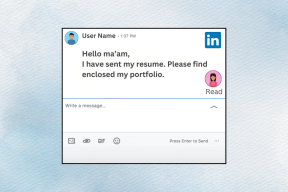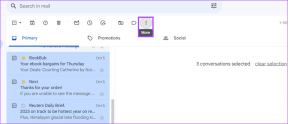7 parimat Color Splash rakendust Androidile
Miscellanea / / November 29, 2021
Üks lahedaid viise oma huvitavad igapäevased fotod on rakendades neile värvipritsmeefekti. Teadmatute jaoks on selle efekti korral teie pilt must-valge, kus värvitakse ainult teatud ala või objekt. See paneb objekti üles hüppama, nii et seda efekti nimetatakse ka värvi popiks. Oleme selles postituses teie Android-telefoni jaoks valinud 7 parimat värvipritsmerakendust.

Enamik rakendusi kannab nime color splash, kuid need erinevad oma funktsioonide poolest. Kui mõned muudavad pildi automaatselt mustvalgeks, välja arvatud üks värv, siis teised sunnivad teid pingutama. Mõned allpool mainitud rakendused pakuvad isegi värvimisfunktsiooni. Nii et saate kaks eelist ühes.
Oleme maininud, kuidas kõigis nendes rakendustes värvipritsmeefekti kasutada. Vaatame Androidi tasuta värvide poprakendusi.
1. Paletta – Smart Color Splash
Kui otsite nii käsitsi kui ka automaatset värvipritsmerakendust, oleks Paletta hea valik. Kui lisate rakendusse foto, eraldab see selle värvid ja kuvab need allosas olevas värvipaletis. Kui pilt muutub halliks, peate puudutama värvipaletis seda värvi, mida soovite pildil näidata. Sel viisil saate lubada mitu värvi.


Kui soovite värvi käsitsi peale kanda või pildi mis tahes osalt eemaldada, kasutage vasakul küljel olevaid pintsli ja kustutuskummi valikuid. Pildi suuruse suurendamiseks või vähendamiseks sisse- ja väljatõmbamise liigutuse abil lubage vasakult suum.

Plussid:
- Värvi eraldamine toimib hästi
- Reklaame pole
- Saab võrrelda originaalpildiga
Miinused:
- Pintsli või kustutuskummi suurust ei saa reguleerida
Suurus: 6 MB
Laadige alla Paletta
2. Värvipritsmete efekt
Majast Värviline filtristuudio mis on toonud muud huvitavad fototöötlusrakendused kaasas Color Splash Effecti rakendus. Rakendusega on kaasas ka sisseehitatud fotoredaktor, millele pääsete juurde alguses, puudutades valikut Ilu, või kasutada seda pärast värvipritsmeefekti rakendamist.

See võimaldab teil lisada värvi-pop efekti kahel viisil – nutika ja tasuta värviga. Mõlemal juhul peate vajaliku ala käsitsi värvima. Kui aga kasutate esimest valikut, püüab rakendus hoida värvi objekti piirides. Seetõttu nimetatakse seda nutikaks värviks. Kui teile selline käitumine ei meeldi, saate värvida, kasutades valikut Tasuta värv.
Näpunäide: Paremate tulemuste saamiseks kasutage Smart Colori kasutamisel väikseid tõmmet objekti piiri lähedal.


Plussid:
- Nutikas värvifunktsioon
Miinused:
- Pintsli suurus puudub
- Ei saa võrrelda originaalpildiga
Suurus: 15 MB
Laadige alla Color Splash Effect
Samuti teemal Guiding Tech
3. Värvilised puuteefektid
Väikese suurusega 4 MB rakendus Color Touch Effects ei võimalda mitte ainult lisada värvipritsmeefekte, vaid pakub ka muid efekte. Saate isegi lisage oma fotodele pealdis otse selle rakenduse sees.

Mis puutub värvipritsmeefekti, siis rakendus ei paku automaatset konfigureerimist. Peate värvi rakendama, puudutades käsitsi valikut Originaal. Lisatud värvi kustutamiseks kasutage nuppu Mono. Õnneks saate selles rakenduses pintsli suurust ja läbipaistmatust reguleerida.

Plussid:
- Saadaval reguleeritav hari
- Saab suumida ilma ühtegi nuppu vajutamata
Miinused:
- Automaatrežiimi pole
Suurus: 4 MB
Laadige alla värvilised puuteefektid
4. Color Splash Effecti fotoredaktor
See rakendus töötab kolmel viisil. Esiteks pakub see traditsioonilist viisi värvipritsmete efekti rakendamiseks, st pintseldades vajalikku piirkonda. Selleks puudutage alumisel paneelil käeikooni. Seejärel värvige soovitud ala.


Teiseks, sarnaselt Paletta rakendusega, võimaldab see värvipaletist värvi automaatselt rakendada. Selle režiimi kasutamiseks puudutage värvivalija ikooni.

Kolmandaks saate efekti rakendada kujundite abil. Kujundi lisamisel muutub selle sees olev ala värviliseks. Saate efekti ümber pöörata ja välimise ala värviliseks muuta, puudutades alumisel paneelil olevat kujundit.

Plussid:
- Mitu režiimi
Miinused:
- Pintsli suurust ei saa reguleerida
Suurus: 9 MB
Laadige alla Color Splash Effecti fotoredaktor
5. Osaline värvimeister
Selle rakenduse teeb huvitavaks asjaolu, et see eraldab värve automaatselt sõltuvalt valitud alast. Kui olete värvid eraldanud, peate selle pildile rakendamiseks puudutama vajalikku värvi. Saate isegi selle intensiivsust reguleerida.


Pärast automaatset värvipritsimist saate efekti käsitsi rakendada, pintseldades soovitud ala. Saate isegi värvi eemaldada.

Plussid:
- Saab vaadata originaalpilti
- Automaatne värvide eraldamine töötab hästi
- Saadaval pintsli suurus
Miinused:
- Lisab vesimärgi
- Hüpikreklaamid
Suurus: 15 MB
Laadige alla Partial Color Master
Samuti teemal Guiding Tech
6. Color Splash Effect Photo Edit
Kui otsite lihtsat rakendust värvipritsimiseks ilma lisadraamata, peaksite seda rakendust proovima. Rakendus ei paku automaatseid ega nutikaid funktsioone, mis muudaksid vajaliku ala mustvalgest pildist erinevaks. Peate pildi käsitsi värvima. Siiski pakub see käsitsi värvimiseks vajalikke funktsioone. See tähendab, et saate reguleerida pintsli suurust, kustutada efekti ja pilti suurema selguse huvides suumida.


Huvitaval kombel saate värvi funktsiooni abil pildile isegi uue värvi lisada. Ja kui soovite, saate värvide popefekti lisamiseks kasutada eelmääratletud kujundit.
Näpunäide: kasutage kujundi suuruse muutmiseks kokku- ja väljatõmbamisliigutust.

Plussid:
- Lihtne kasutada
- Palju kujundeid
Miinused:
- Automaatrežiimi pole
Suurus: 6 MB
Laadige alla Color Splash Effecti fototöötlus
7. Värvipritsmete efekt
Põhjus, miks see rakendus mulle meeldib, on see, et see pakub kõiki vajalikke funktsioone ühel ekraanil. Sa ei pea millegi pärast edasi-tagasi käima. Samal ekraanil saate muuta ka pintsli suurust ja läbipaistmatust. Paremate tulemuste saavutamiseks pakub rakendus suurendusklaasi, et kontrollida värvitava objekti ääriseid.


Kuigi rakendus ei paku automaatrežiimi, töötab käsitsi funktsioon veatult. Unikaalsete tulemuste saamiseks saate kasutada ka funktsiooni Recolor.

Plussid:
- Ümbervärvimise funktsioon
- Võimaldab muudatused tagasi võtta
Miinused:
- Aeg-ajalt ilmuvad reklaamid
Suurus: 6 MB
Laadige alla Color Splash Effect
Boonusrakendus: Google Photos
Viimaseks, kuid mitte vähem tähtsaks, peaksite proovima värvipritsmeefekti Google Photos. Leiate selle nimega Color Pop. Puudutage seda, et lubada rakendusel Google Photos automaatselt värviefekti luua. Te ei saa seda efekti selles rakenduses käsitsi rakendada. Siiski saate efekti suurust reguleerida, puudutades uuesti Color Pop ja seejärel kasutades liugurit.
Märge: see funktsioon töötab enamasti portreerežiimis fotode puhul.


Samuti teemal Guiding Tech
Muutke oma fotod lahedaks
Tänu sellistele rakendustele saate oma piltidega mängida ja neile uue välimuse anda ilma keerulisi tööriistu (nt Photoshop) kasutamata. Loodame, et teile meeldis ülaltoodud värviliste rakenduste loend. Kõik rakendused on tasuta. Kui soovite rohkem, peaksite seda tegema kontrollige värvide popefekti rakenduses Snapseed ka.
Järgmisena: Esile oma telefoniga uhkeldades, lisades jäädvustatud piltidele teksti "shot on". Tutvuge järgmise lingi parimate rakendustega.